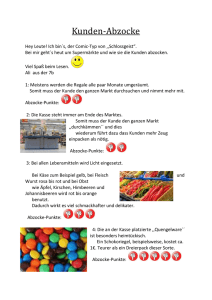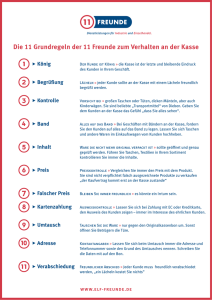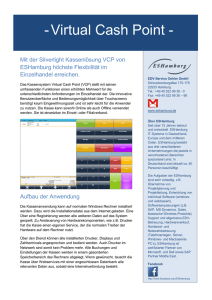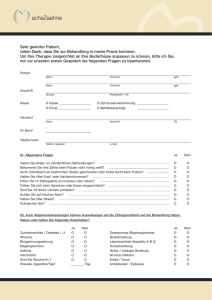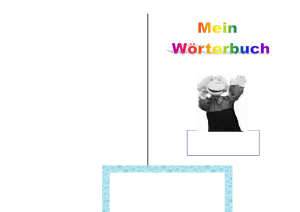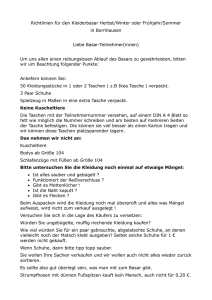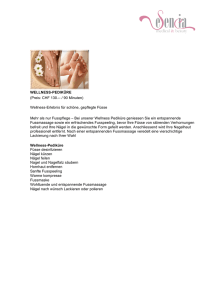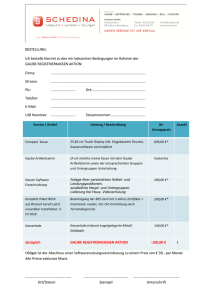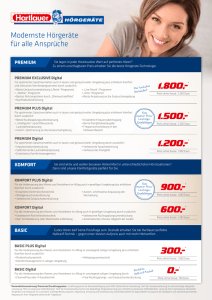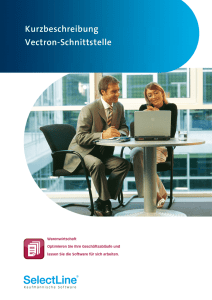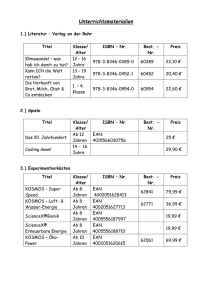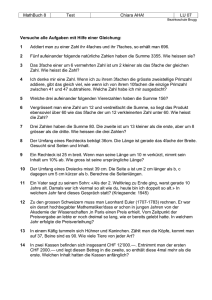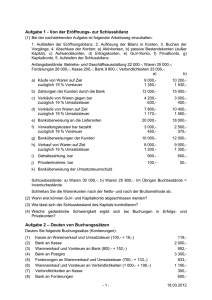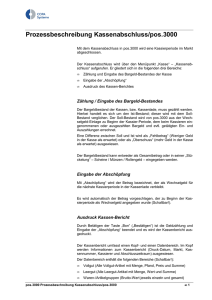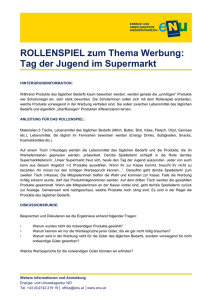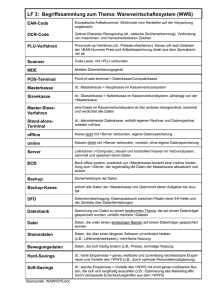Bio –OrderCash 1.0
Werbung
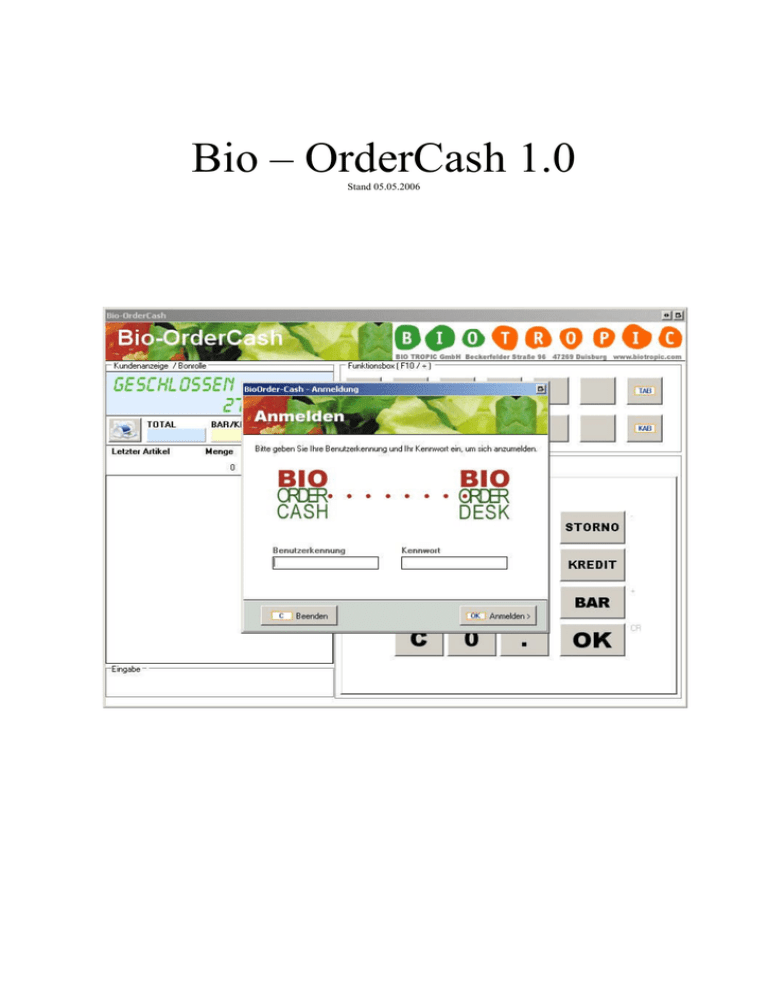
Bio –OrderCash 1.0 Stand 05.05.2006 Inhalt : - Empfehlungen - Installation - Konfiguration Bio-OrderDesk - Konfiguration Kassen-Computer - Bedienung Kasse o Anmelden o Verkauf von Artikeln mit EAN ohne EAN Barverkauf Kreditkunde Preiskunde o Rabatt auf Artikel geben o Storno von Artikeln o Preisinfo einholen o Kassenabschluss o Tagesabschluss - Programmierung Kassentastatur Preh 64 - Hard & Softwareempfehlungen - Zum Abschluss Empfehlungen zur Verwendung von Bio-OrderCash und Bio-OrderDesk Wir haben uns so ein oder zwei Gedanken gemacht wie am besten eine zuverlässige aber günstige Kasse realisiert werden kann. Durch die enge Zusammenarbeit mit einigen GHs und die eigene Erfahrung mit Hardware / Software und (nicht zu vergessen) den Bedienern, haben wir mal versucht hier einige Tipps oder Richtlinien nieder zuschreiben. Bei der Überlegung welche Hardware genommen wird, sollten Sie nicht am falschen Ende sparen. Ihre Kasse soll immer Kassierbereit sein und Sie wollen die Nerven Ihrer Mitarbeiter und Ihre eigenen soweit es geht schonen. Des Weiteren soll Ihre EDV im Problemfall so schnell als möglich wieder am Start sein. Grundsätzlich ist hier dann zu sagen: - verwenden Sie Markenhardware vom Fachhandel o Die Meinung, das der alte PC in der Ecke als Kasse garantiert seinen Dienst erledigen wird, erschlägt Sie dann wenn das System ständig abstürzt oder die Kasse 2 Minuten benötigt um einen Artikel zu kassieren. Ein gutes Markengerät von HP oder Fujitsu-Siemens ist schon für 600 EUR zu haben. Diese Geräte unterscheiden sich von den Geräten der Discounter in der Qualität sehr stark. Ein super ausgestatteter HP-Pa vi l i onvon„ Ge i zi s tGe i l “ ist ein anderes Gerät als ein HP vom Fachhandel. o Kassenhardware wie Scanner und Drucker sind Geräte die den ganzen Tag im Einsatz sind. Hier an 20 oder 30 Euro zu sparen wird Sie spätestens dann einholen wenn Sie im Stress beim Scannen sind oder Verbrauchsmaterial für de nDr uc ke rvomHe r s t e l l e r„ Chi a nvi u“be nöt i g e n. o Fachhändler sind schnell zur Stelle bei Problemen. Fragen Sie doch mal Ihren Gr os s hä ndl e r….Vi e l l e i c htbi e t e te rI hne nj aa uc he i ne nRundumservice! - beachten Sie, dass der Computer in Ihrem Laden Ihr Werkzeug ist. Der Schreiner verwendet seinen Akkuschrauber auch nicht um Nägel in die Wand zu schlagen. Ihr Computer an der Kasse oder im Büro ist Ihr Werkzeug um den Laden zu führen. Hiermit kalkulieren Sie Preise, Drucken Listen, Kassieren das Geld ab und drucken Etiketten, die Ihr Image aufbessern. Verwenden Sie Ihn nicht um die Kinder zu beschäftigen oder das Internet nach den neusten Musiktiteln oder Spielen abzuklappern. - Verwenden Sie Virenscanner und Werbeblocker wenn Sie mit dem Computer ins Internet wollen. - Verwenden Sie getrennte Computer für Bio-OrderCash und Bio-OrderDesk. - Einen Auszug von Hard- und Softwareempfehlungen von uns finden Sie am Ende der Anleitung oder auf http://www.bio-work.de Wenn Sie obige Tipps berücksichtigen, werden Sie sicherlich einiges an Nerven behalten Unsere Tipps beruhen auf 20 Jahre Berufserfahrung und die eigene EDV, die von Benutzern a l l e rNa t i one nbe di e ntwi r d…. Die Idee Wir wollen ein Kassensystem schaffen, welches komplett ohne Maus und nur mit einer Vorprogrammierten Kassentastatur verwendet werden kann. Das entfernen der PC-Tastatur aus dem Kassierbereich hat den Vorteil, das der Kassiervorgang nicht unterbrochen werden kann weil aus versehen die STRG oder ALT Taste gedrückt werden kann. Das Kassenmodul ist für eine Auflösung von 800x600 optimiert. Bio-OrderCash ist also auf jedem Monitor darstellbar. Um die Maus aus dem Kassierbereich zu entfernen, empfehlen wir den Einsatz eines Touchscreens. Die angeschlossene Kassenhardware besteht aus Standardhardware. Das Kundendisplay : Es zeigt dem Kunden was gerade an der Kasse gescannt wird und wie viel es kostet. Beim Abschluss des Kassiervorganges wird dort die Gesamtsumme und beim Öffnen der KassenSchublade wird das Rückgeld angezeigt. Dieses gibt es in zwei Ausführungen: kleine & große Zeichen. Für welches Sie sich entscheiden hängt davon ab wo der Kunde steht und wie weit er vom Display entfernt ist. Der Bondrucker: Wir verwenden den Samsung SRP-350. Dieser Drucker hat ein sehr gutes PreisLeistungsverhältnis und es wird kein extra Verbrauchsmaterial benötigt. Die Kassenlade: Es gibt 2 Typen: Standard Kassenschublade und die Top-Opener. Die Standard Lade geht nach Vorne auf benötigt einiges an Platz. Der Top-Opener wird in den Kassentisch oder Kassentheke eingelassen und braucht nur ¼ des Platzes eine Standard Lade. Beide werden am Bondrucker angeschlossen. Scanner: Hier gibt es verschiedenste Varianten. Der Standard CCD-Scanner ist zwar günstig hat aber eine bescheidene Scanleistung. Hier muss man rumfummeln bis der Scanner den EAN-Code gelesen hat. Der Laser-Scanner bietet hier schon wesentlich bessere Scanleistung. Diesen gibt es in 3 Varianten. Die erste ist der Handscanner, der durch Druck auf eine Taste aktiviert werden muss. Die Alternative dazu ist der Automatische Handscanner. Er erkennt, dass ein Artikel an ihm vorbeigeführt wird und aktiviert sich automatisch. Dieser Scanner wird auch gleich mit einem Standfuß geliefert, so dass der Kassierer beide Hände frei hat. Die 3. Variante ist ein Tischeinbauscanner. Dieser wird in den Kassentisch oder Theke eingelassen und der Artikel wird einfach nur darüber gezogen. Kassentastatur: Diese Tastatur ist Programmierbar und ist auch robuster als eine Standard PC-Tastatur. Der Vorteil ist, dass diese Tastatur keinen Einfluss auf das Windowssystem nehmen kann. De rKa s s i e r e rka nnke i ne„ Fa l s c heTa s t e “dr üc ke n. Außerdem sind diese Tastaturen beschriftbar. Sie können also auf die Tasten Symbole oder Texte abbilden. Die Installation Laden Sie die Aktuelle Version von Bio-OrderCash herunter. Führen die Sie das SetupProgramm aus. Bei der Installation sollten Sie darauf achten, dass Sie genug Platz auf der Festplatte haben und das System schnell genug ist. Die Anforderungen sehen wie folgt aus (in Klammern unsere Empfehlung): - Betriebssystem Windows 98 SE (Windows 2000 SP4 oder XP SP2) - Prozessor mit mind. 600 MHz (1 GHz) - 20 MB Festplattenplatz ( nur OrderCash) - 128 MB (Windows 2000 -> 256 MB / XP 512 MB) - 2 Serielle Schnittstellen (bei Kombination OrderCash / Orderdesk & ScanClassic sind 3 Schnittstellen gefordert) Die Leistung der Kasse ist vom Gesamtsystem abhängig. Konfiguration in Bio-OrderDesk Um Bio-OrderCash nutzen zu können, müssen erst einige Einstellungen in Bio-OrderDesk gemacht werden. Die Einstellungen zur Kasse sind bei Freigeschalteter Kasse unter „ Ka s s e ns y s t e m“/„ Bi o-Or de r Ca s h“/ „ Ve r wa l t ung “z uf i nde n. In diesem Modul werden alle Einstellung getätigt, die im Zusammenhang mit BioOrderDesk stehen oder zentral gepflegt werden müssen. Dazu gehören - Kassenplätze - Kassierer - Kunden Als erstes müssen Sie einen Kassierer anlegen. Dabei ist darauf zu achten das der Benutzername und das Kennwort nur aus Zahlen bestehen dürfen! Jeder Kassierer bekommt somit seine eigenen Zugangsdaten zum Kassensystem. Der Name und Vorname werden auf dem Bon mit angedruckt. Bitte beachten Sie dass alle Kassiervorgänge an die Personalnummer gebunden sind. Sollten Sie also mal einen Kassierer austauschen, so sollten Sie einen Neuen anlegen und den alten bestehen lassen. So sehen Sie später immer namentlich, wer kassiert hat. Dies kann bei Entlassungen und vor einem Arbeitsgericht schon mal als Beweis wichtig sein (hoffentlich wird es Sie niemals treffen)! In den Einstellungen zum Kassenplatz legen Sie fest, wie die Kasse bezeichnet wird. Eindeutige Na me nwi e„ Ha upt ka s s e “ode r„ Br ot ka s s e “ können dort sehr hilfreich sein. Hier legen Sie auch fest, welcher Kassier an der Kasse sich anmelden darf. Wie ernst Sie die Einrichtung der Kassen nehmen liegt in Ihrem Ermessen. Was Sie aber jetzt bereits richtig machen, braucht später bei der Expansion des Ladens und bei neuen Mitarbeitern nicht nachgearbeitet werden. Der letzte Teil in der Kassenverwaltung ist die Kundenverwaltung. Hier legen Sie die Kunden an, welche von Ihrem Laden besonders behandelt werden. Sie sind hier in der Lage 3 Kundentypen anzulegen: - Kreditkunden Vorkassekunden Preis 2 Kunden Gepflegt werden die Standardfelder wie Name, Vorname, Strasse, Postleitzahl und Ort, die Ihren Kunden Identifizieren. Das Feld Kundennummer wird verwendet um dort eine Zahl einzugeben. Diese Zahl kann dann entweder an der Kasse eingegeben werden oder in Form von Kundenkarten mit Barcode oder Magnetstreifen eingelesen werden. Der Barcode hat sich als Preisgünstigere Variante herausgestellt. Das Fe l d„ Be vor z ug t e sPr e i s f e l d“l e g tf e s t ,we l c he nPr e i sde rKundebe kommt . Das setzt voraus das beide Felder gepflegt sind. Sofern dem Kunden das Preisfeld 2 zugeordnet ist, der Artikel jedoch nicht über diese Preisangabe verfügt, wird automatisch auf das Preisfeld 1 gewechselt. Da sFe l d„ Gut ha be nkont o“e r l a ubte sbe ig e s e t z t e mHaken, dass Kunde sein Guthaben abkaufen kann. Der Betrag kann oben bei Saldo geändert werden. Ist der Haken aus dem Feld raus, kann der Kunde Einkaufen und der Betrag wird um die Einkaufssumme erhöht. Konfiguration des Kassencomputers Jede Kasse muss für sich noch mal eingestellt werden. Hier wird die Hardware eingestellt und die kassenspezifischen Einstellungen. Das Programm dazu finden Sie unter Start \ Programme \ Bio-OrderCash\Einrichtung Bio-OrderCash. Nach dem start sehen Sie unten beschriebene Maske. Das Feld Kassennummer beinhaltet die Nummer der Kasse welche in Bio-OrderDesk vergeben wurde. I n„ Or de r De s k-Ei ns t e l l ung e n“könne nSi emi tde rSc ha l t f l ä c he„ Suc he n“di eI ns t a l l a t i onvon Bio-OrderDesk selber suchen lassen oder aber mit der Schaltfläche „ Aus wa hl “da sVe r zeichnis selber auswählen. Bitte beachten Sie, dass dieses Verzeichnis beim Start von BioOrderCash vorhanden sein muss, da beim Start alle Daten wie Kassenplätze, Kassierer und Artikel auf die Kasse geholt werden und beim Beenden der Kasse die Umsatzdaten nach Bio-OrderDesk übertragen werden. Bei der Verwendung de r„ Kunde n“mus sda sVerzeichnis auch vorhanden sein, da dann die Kundendaten geprüft werden. Sollte das Verzeichnis mal nicht beim Start oder Beenden vorhanden sein, bleiben alle Daten auf der Kasse, bis Bio-OrderCash eine Verbindung zu Bio-OrderDesk bekommt. Die Com-Ports legen fest, auf welcher seriellen Schnittstelle das jeweilige Gerät angeschlossen ist. Sollten keine Geräte angeschlossen sein, so stellen sie dort bitte das weiße Feld ein. Dies zeigt an, dass keine Schnittstelle zugewiesen wurde. Bon-Kopf und Fußzeile beinhaltet den Text, welchen Sie gerne dort drucken möchten. Wenn diese Felder leer bleiben, wird nichts gedruckt. Diese Einstellungen müssen an jeder Kasse einzeln vorgenommen werden. Bedienung Kasse Anmelden Die Anmeldung des Kassierers erfolgt mit dem in Bio-OrderDesk vergebenem Benutzernamen und Kennwort. Verkauf von Artikeln mit EAN Der Verkauf von Artikel mit einer EAN kann entweder durch Scannen des EANCodes erfolgen oder durch Eingabe an der Tastatur. Jedes weitere Scannen der gleichen EAN erhöht die Anzahl. Auch das drücken der OK-Taste erhöht den Verkauf um Eins. ohne EAN Ein Verkauf ohne EAN kann nötig sein wenn die Kasse die EAN nicht als Artikel findet, oder der Artikel keinen Barcode hat. Durch Eingabe des Betrages wird der Betrag als (Sortiment) gebucht. Bitte beachten Sie das eine solche Buchung nur als Ausnahme gelten kann! Hier müsste dann geprüft werden, warum diese EAN nicht erkannt wurde. Die Eingabe des Betrages haben wir versucht zu vereinfachen : Tippen Sie 205 und Eingabe wird der Betrag 2,05 EUR gebucht Tippen Sie 205, und Eingabe wird der Betrag 205 EUR gebucht Sie sehen, dass hier Zeit gespart wird. Natürlich wird die normale Eingabe 2,05 und Eingabe auch berücksichtigt. Barverkauf Zum Abschluss des Kassiervorganges muss nur die Taste BAR betätigt werden. Das System f r a g ts og l e i c hna c hde m„ Ge g e be ne n“Be t r a gdur c hde nKunde n.Dur c hdi eEi nga bede s gegebenen Betrages und betätigen der Bar-Taste öffnet sich die Kassenschublade und im Display wird das Rückgeld angezeigt. KreditKunden Bei Kreditkunden sieht der Vorgang ähnlich aus. Zum Abschluss des Kassiervorganges muss auch hier die Bar-Taste gedrückt werden. Statt de rEi ng a bede s„ Ge g e be ne n“Be t r a ge s dr üc ke nSi ej e t z tdi eTa s t e„ Kr e di t “ .Esöf f ne t sich ein Fenster in dem Sie die Kundennummer eingeben müssen. Diese kann per Hand eingegeben werden, oder aber auch per Scanner vom Barcode gescannt werden. Sollte sich beim Guthabenkunden nicht genug Haben auf seinem Konto befinden, so meldet das System das und Sie können wie beim Barverkauf das Geld auch Bar entgegennehmen. Ein Aufladen des Kontos ist an der Kasse (noch) nicht möglich. Wird der Kunde ohne Guthaben verwaltet, so wird sein Konto ins Minus verkauft. Die Abrechnung erfolgt dann nach Ihren Vorgaben. Diese Funktion wird gerne bei Mitarbeitern eingesetzt und am Monatsende gleich mit dem Gehalt verrechnet. Preis2 Kunde Bei Preis2 Kunden muss die Kasse bereits vor dem Kassieren wissen das es sich um den Preis 2 handelt. Dazu betätigen Sie vor dem Ka s s i e r e ndi eTa s t e„ KND“ .Da sSy s t e mf or de r t Sie dann auf, die Kundennummer einzugeben. Die Kundendaten werden Ihnen angezeigt und Sie werden gefragt ob Sie mit diesen Daten kassieren möchten. Alle Artikel, die ab diesem Zeitpunkt gescannt oder eingegeben werden, bekommen den Preis2 des Artikels. Ist das Feld Preis2 leer wird Preis1 genommen. Ac ht ung….Da sPr e i s f e l d2 muss leer sein (nicht 0)! Rabatt auf Artikel geben Sollten Sie beim Verkauf auf einen Artikel Rabatt geben wollen, so drücken Sie bitte nach dem Scannen des Artikels die Rabatt-Taste und geben Sie den Rabatt-Betrag in % ein. Für diese EAN wird dann der Rabatt in dieser Position gewährt. Wird ein neuer Artikel gescannt ist der Rabatt nicht mehr für die neue Position gültig. Storno von Artikeln oder Beträgen Soll ein Artikel Storniert werden, so drücken Sie bitte die Storno-Taste und scannen Sie den Artikel oder geben den Storno-Betrag ein. Soll ein weiterer Artikel Storniert werden verfahren Sie genauso. Preisinfo einholen Durch Drücken der Infotaste und Scannen des Artikels zeigt die Kasse Ihnen die Preis & Artikelinfos an. Eine Verbuchung findet nicht statt. Wird jetzt ein neuer Artikel gescannt wird er eingebucht. Kassenabschluss Der Kassenabschluss wird durch Drücken der Taste KAB durchgeführt. Hier wird ein Bericht am Bondrucker ausgedruckt, der dem Kassierer seine Umsätze ausdruckt. Tagesabschluss Der Tagesabschluss wird bei Ladenschluss gedruckt und beinhaltet alle Umsätze des Tages an der Kasse. Mit dem Druck des Tagesabschlusses werden die Daten an Bio-OrderDesk übermittelt und archiviert. Programmierung Kassentastatur Preh MC84 Die Kassentastatur Preh MC84 hat den Vorteil, dass Sie programmiert werden kann und dadurch keinerlei Einfluss auf die Windowsumgebung hat. Die Preh MC84 stellt Ihnen 84 Tasten zur Verfügung davon sind 14 bereits mit Zahlen und Funktionen vorgegeben. Die restlichen 70 können mit Artikelnummern oder anderen Funktionen belegt werden. Das Belegen mit Artikelnummern ist bei Leergut oder an der Brottheke sehr vorteilhaft, da sie schnell verfügbar sind. Befehle für die Tastatur: !ABMELDEN~ Meldet die Kasse ab und zeigt den Anmeldebildschirm an. Im Kundendisplay steht GESCHLOSSEN. !OK~ Bestätigt den Buchungsvorgang bzw. erhöht Artikelanzahl um 1 !BAR~ Leitet den Abschluss des Kassierens ein und fragt nach dem Gegebenbetrag. !KREDIT~ Fragt nach der Kundennummer für den Kredit- oder Guthabenkunden !STORNO~ Storniert den folgenden gescannten (oder per Tastatur eingegebenen) Artikel. !EAN~ Erlaubt die Eingabe der EAN per Nummerntasten. !STUECK~ Nach dem Scannen des Artikels kann mit dieser Funktion die Stückzahl eingegeben werden. (z.B. beim Verkauf eines Trägers Milch oder bei einer Kiste Mineralwasser) !LOESCHEN~ Löscht den letzte Eingabe !INFO~ Ruft die Artikelinfofunktion auf. Anschließend wird die EAN gescannt und die Kasse zeigt den Preis und die Artikelbeschreibung an. !KAB~ Führt den Kassenabschluss für den Kassierer aus und druckt entsprechenden Abschluss aus. !TAB~ Schließt die Kasse für den Tag ab und druckt den Tagesabschluss. !RABATT~ Gewährt auf die letzte Position den eingegebenen Rabatt. !KUNDE~ Öffnet die Auswahlmaske für den Kunden von dessen Guthabenkonto abgebucht oder auf das Kreditkonto zugebucht werden soll. Die Informationen zu diesem Kunden werden im Anschluss angezeigt Zur Programmierung gibt es eine Spezielle Software. Diese liegt auf http://www.bio-work.de/ zum Download bereit. Schauen Sie doch mal ins Hilfeforum. Hard & Softwareempfehlungen Markencomputer von Hewlett-Packard oder Fujitsu-Siemens. Esha nde l ts i c hhi e rums og e na nnt eBus i ne s sPC.Di e s es i ndni c htbe iAl diode r„ G… i s t Ge i l “z ube komme n.Di e s eComput e rs i nda ufde nAl l t a g sBe t r i e ba us g e l e gt .Da sGe r ä t MUSS jeden Tag mindestens 12 Stunden am Stück laufen. Da geht es nicht darum soviel an Zubehör eingebaut zu bekommen wie es eben geht, sondern ein Leistungsfähiges und zuverlässiges Gerät zu erhalten. Verwenden Sie als Basis auf den PCs Windows XP oder Windows 2000 mit den aktuellsten Updates. Ältere Betriebssysteme wie Windows 98 oder Windows ME haben nicht die Stabilität wie sie an der Kasse oder am Büro PC benötigt wird. Standardmonitore sind heute TFT-Flachbildschirme. Diese nehmen wenig Platz auf dem Tisch ein. An der Kasse ist ein TFT-Touchscreen sinnvoll. Durch seinen Einsatz sparen Sie sich die Maus im Verkaufsbereich. Als bekannter Hersteller ist hier ELO zu nennen. Ergänzen Sie die Kasse um eine POS-Kassentastatur. Der Hersteller PREH hat sich auf solche Tastaturen spezialisiert. Diese sind für den Einsatz im Verkaufs- und Gastrobereich ausgelegt und gehen nicht gleich beim ersten Kontakt mit Flüssigkeiten kaputt. Die Kassentastatur lässt sich Programmieren und erspart Ihnen das mühselige eingeben von Artikelnummern oder Funktionen. Geben Sie dem Kunden die Möglichkeit zu sehen was Sie kassieren. Verwenden Sie ein Kundendisplay. Diese sollte für Bio-OrderCash den EPSON-Modus unterstützen. Beim Bon-Drucker ist der Samsung SRP-350 einer der jenigen bei denen das Verhältnis von Preis und Leistung am besten passt. Bitte verwenden Sie keinen Nadeldrucker an der Kasse. Diese sind Langsam, Laut und benötigen mehr Verbrauchsmaterial als Thermodrucker. Noch ein Wort zu Barcode Scannern. Verwenden Sie Laser-Scanner. Diese sind Preislich zwar etwas teurer, aber die Scannleistung liegt weit über dem von CCD-Scanner. Die Laserstrahlung aus den Geräten ist so gering das damit auf keinen Fall eine Schädigung der Netzhaut oder eine Beeinträchtigung der Lebensmittel in Frage kommt. Glauben Sie nicht alles was erzählt wird. Diese Geräte sind für den Einsatz an Lebensmitteln entwickelt worden. Aber auch hier gilt, wer billig kauft, hat auch Billig. Ein guter Barcodescanner beginnt bei ca. 100 EUR nach oben ist da keine Grenze gesetzt. Zum Abschluss : Fragen Sie doch mal Ihren Grosshändler nach Hilfe. Einige GHs haben Mitarbeiter die sich mit der Materie auseinandersetzen und auch auskennen. Diese sind auch gerne bereit Sie dort AKTIV zu unterstützen. Onlinehilfe finden Sie auf http://www.bio-work.de im Hilfeforum. Dort gibt es eine Suchfunktion oder Sie stöbern mal so Gruß Das Bio-Work Team